BIBELN.ONLINE - BIBELBIBLIOTEKET.DK
HJÆLP & INFO
Her har vi samlet information, som vi håber vil hjælpe dig.
Bibeln.Online - Bibelbiblioteket.se
Om BibelBiblioteket™️
Vores digitale Onlinebibliotek med bibler og andre materialer til kristne er tilgængeligt for alle via en webbrowser som Chrome, Safari eller Mozilla Firefox.
Vi har her på BIBEL.ONLINE samlet alle tilgængelige Bibler, der er en del af SKJVB's Bibelprojekt, for at gøre det lettere for vores læsere at få adgang til alle vores uploadede Bibler fra ét sted. De Bibler, der er inkluderet i Bibelprojektet, kommer alle fra den korrekte linje af NT-manuskripter - Majoritetsteksten (fra den modtagne tekst, Textus Receptus).
BIBLER - Her finder du direkte links til alle de uploadede bibler, der indgår i SKJVB-projektet.
ARTIKLER - Læs interessante artikler om forskellige emner ud fra et kristent og bibelsk perspektiv.
DOWNLOAD - Der findes også materiale, som kan downloades.
JESUSPAY.DK - Hjemmesiden, der forkynder evangeliet om Jesus Kristus; om hans betaling på korset for vores synder, er nu en del af Bibeln.Online og vores digitale bibliotek.
INFORMATION - Vi har også samlet nogle oplysninger om os i SKJVB på ét sted; såsom kontaktoplysninger og hvordan du kan støtte projektet osv.
HJÆLP, INFO OG TIPS
Information om, hvordan hjemmesiden fungerer.

BibelBiblioteket™️ er nem at bruge og tilgængelig online GRATIS for alle.
Vælg din bibel og læs den online via din mobil, tablet eller computerbrowser.
Hjælp - Hvordan fungerer det?

BibelBiblioteket™️ er nem at bruge
Hvis du vil finde forskellige ting på vores hjemmeside BIBEL.ONLINE, kan du bruge menuen. Menuen er som en liste eller en stor knap øverst på siden. Når du klikker på den, kommer der flere valgmuligheder frem. Du kan vælge, hvad du vil gøre eller se. Hvis du klikker på et af valgene, fører hjemmesiden dig til en ny side, hvor det, du valgte, er placeret. Det er supernemt, prøv det selv!
Mulighed 1
Start med at vælge den bibel, du vil læse, uden at klikke på linket i menuen øverst på siden; lad menuen åbne sig, indtil Det Gamle og Det Nye Testamente dukker op, og vælg så, hvilket af Testamenterne du vil læse.
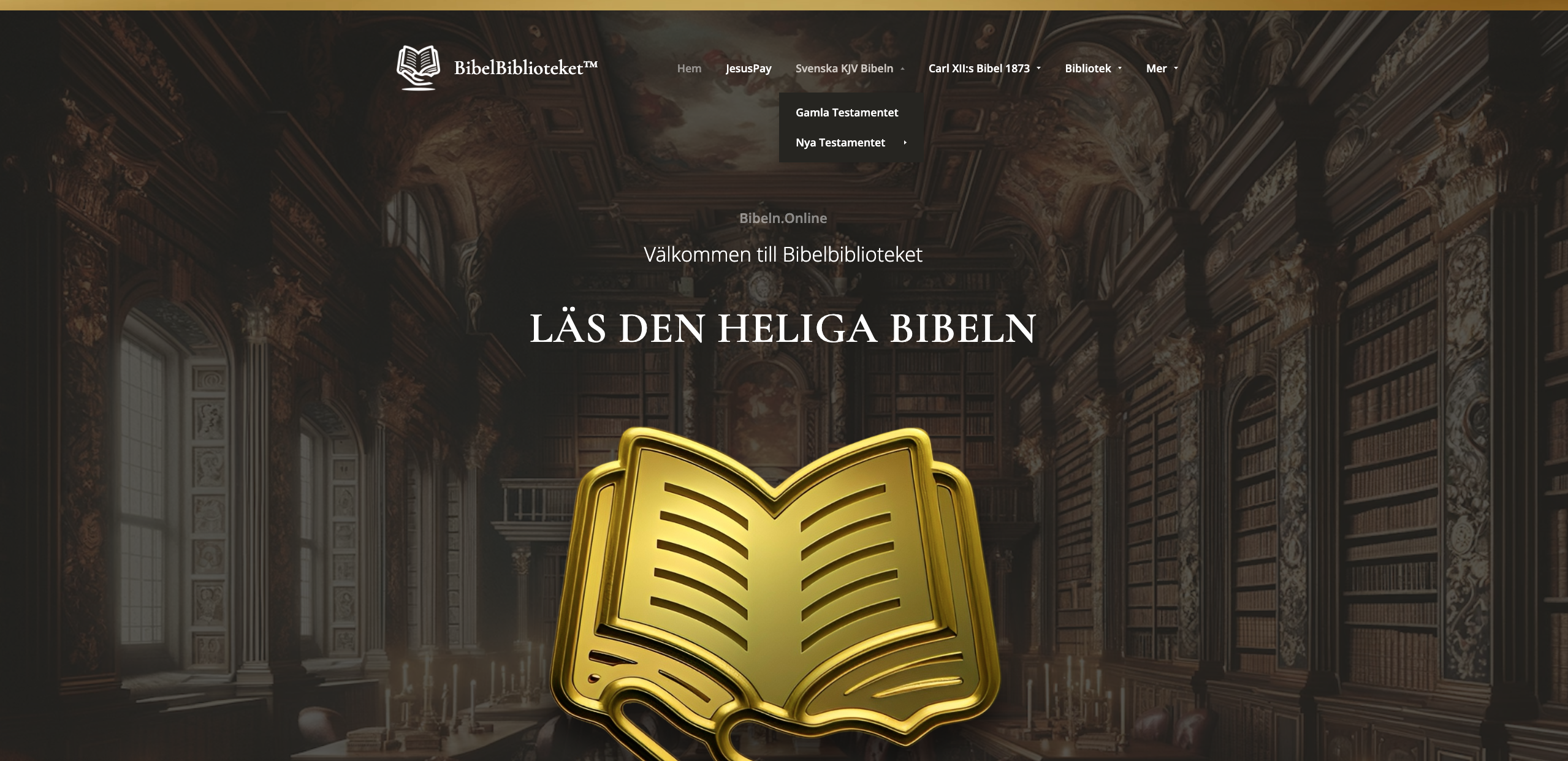
Fortsæt derefter ved at vælge bogen fra den liste, der kommer frem, og begynd at læse.
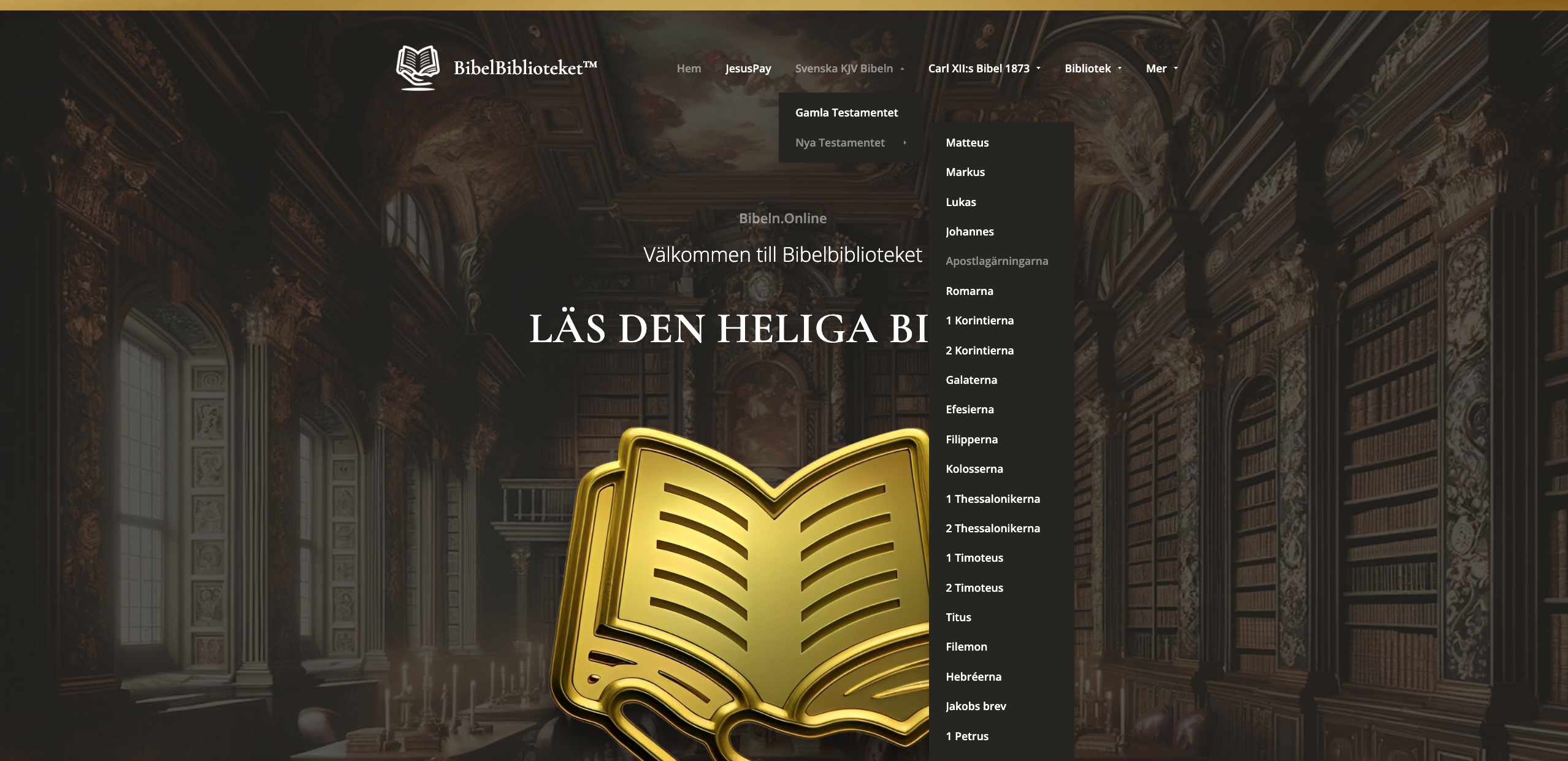
På din mobiltelefon skal du trykke på knapperne for at vælge bogen eller trykke på symbolet med tre streger øverst til højre for at åbne menuen.
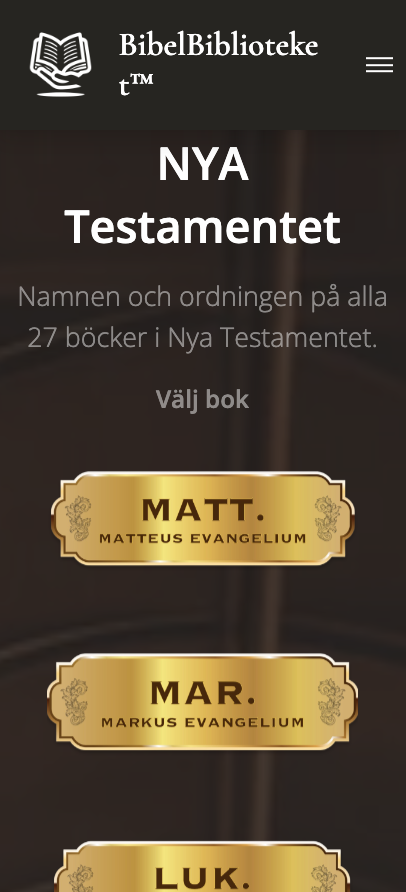
Vælg Det Gamle eller Det Nye Testamente, og vælg derefter den bog, du vil læse, på den liste, der kommer frem.
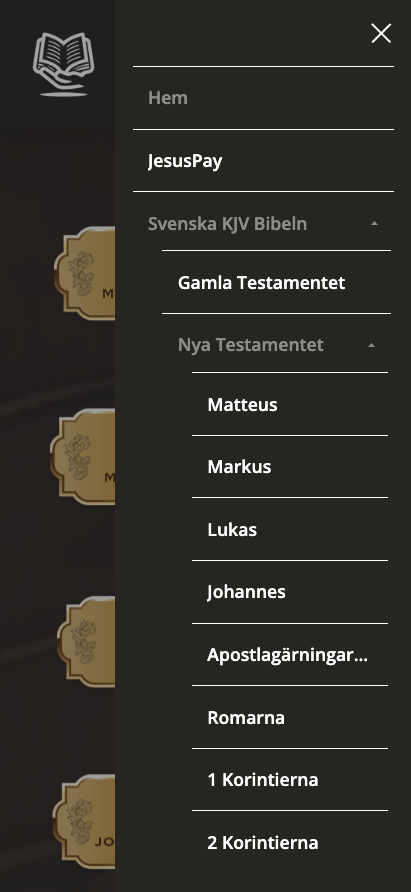
Mulighed 2
Du kan også trykke direkte på Det Gamle eller Det Nye Testamente, uden at rullelisten vises, og derefter rulle ned på den side, der åbnes, for at vælge bogen ved hjælp af de mobilvenlige knapper.
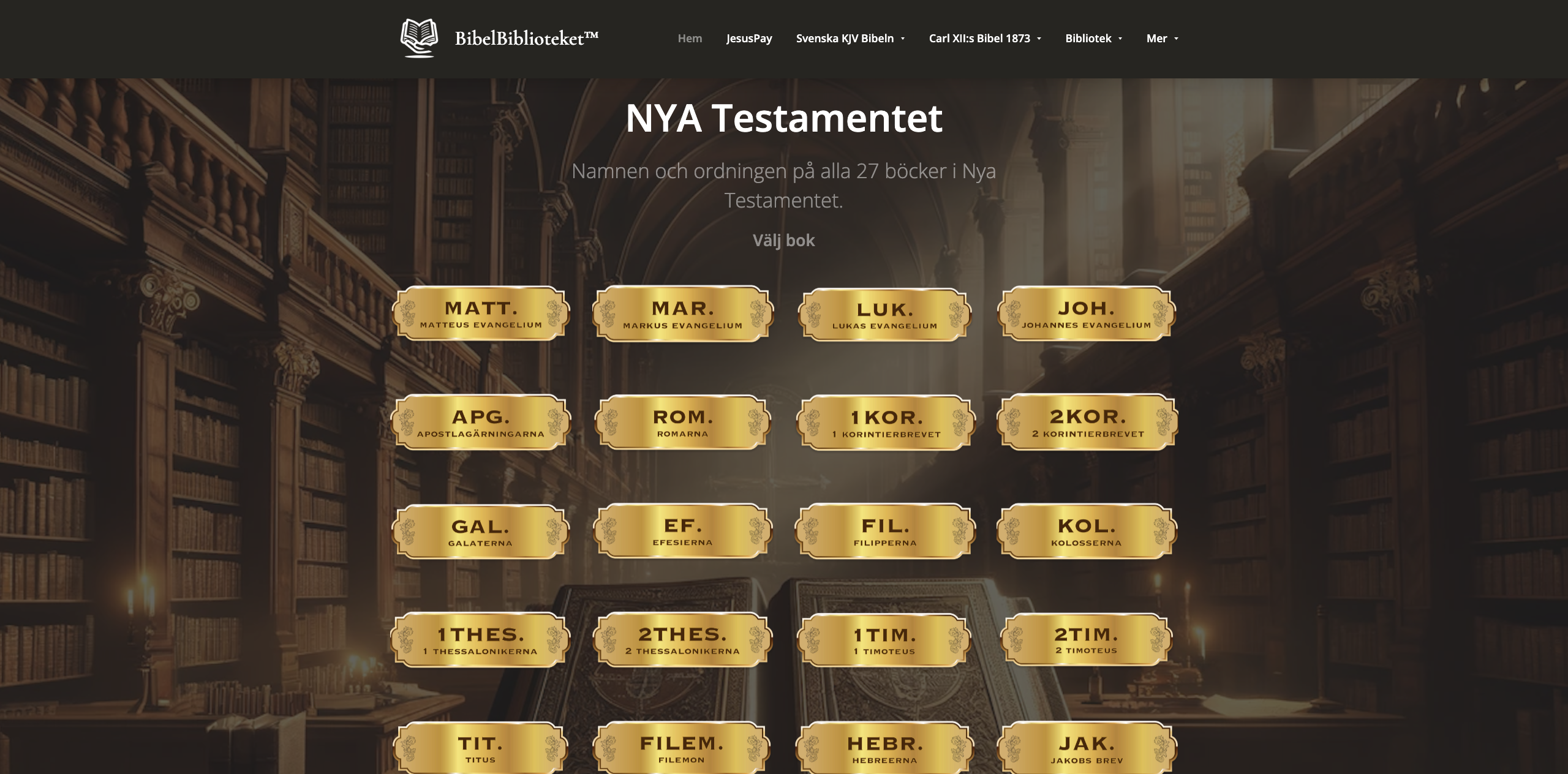
På tabletten
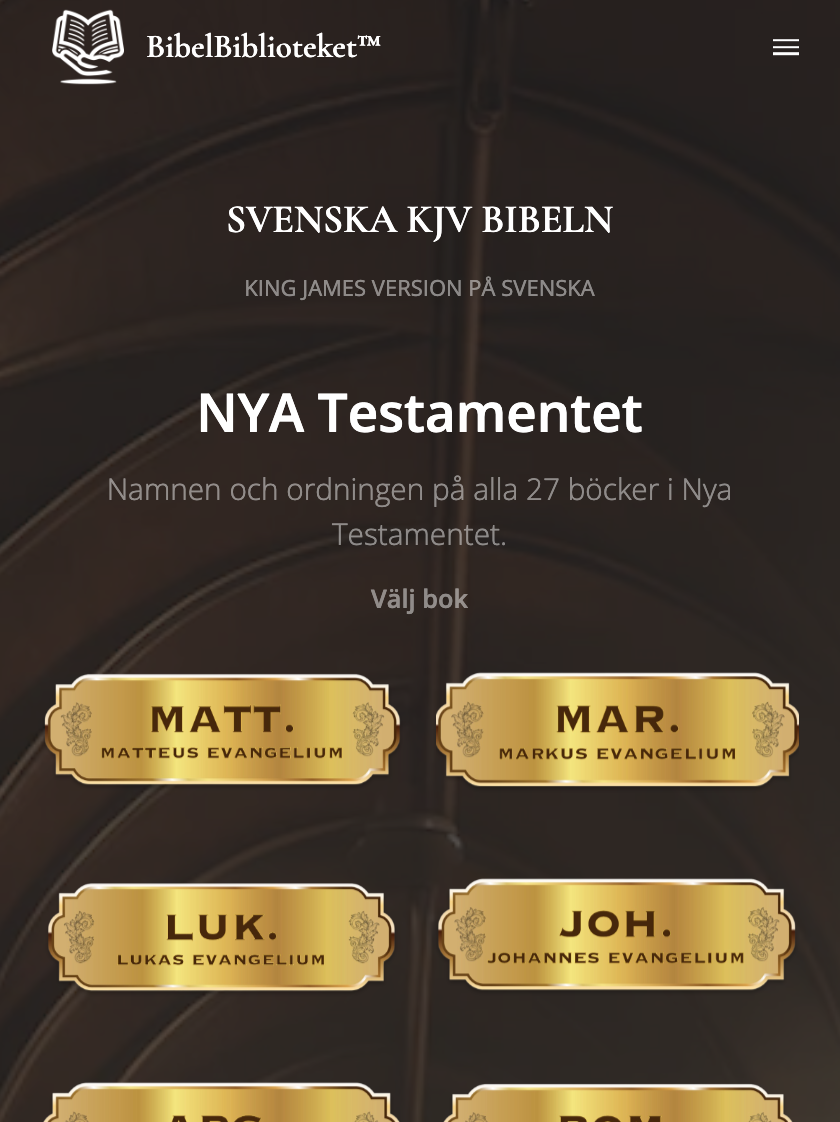
På mobiltelefonen
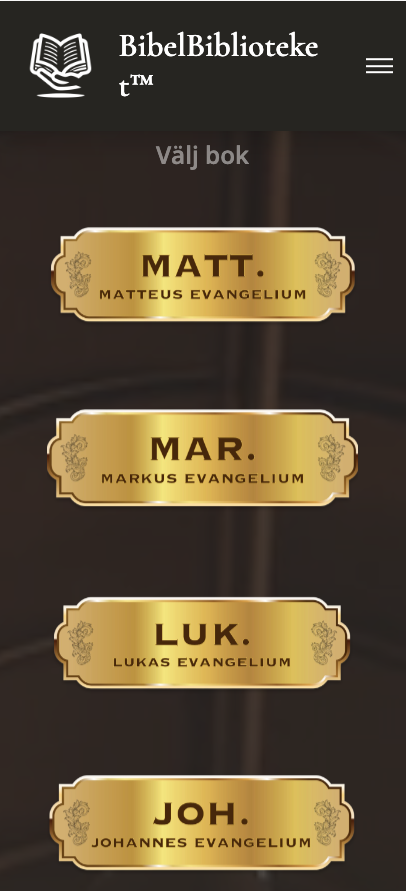
Mulighed 3
Det er også muligt at vælge en bog direkte fra bibelhjemmesiden ved at klikke på linkene til alle 66 bøger i Det Gamle og Det Nye Testamente.
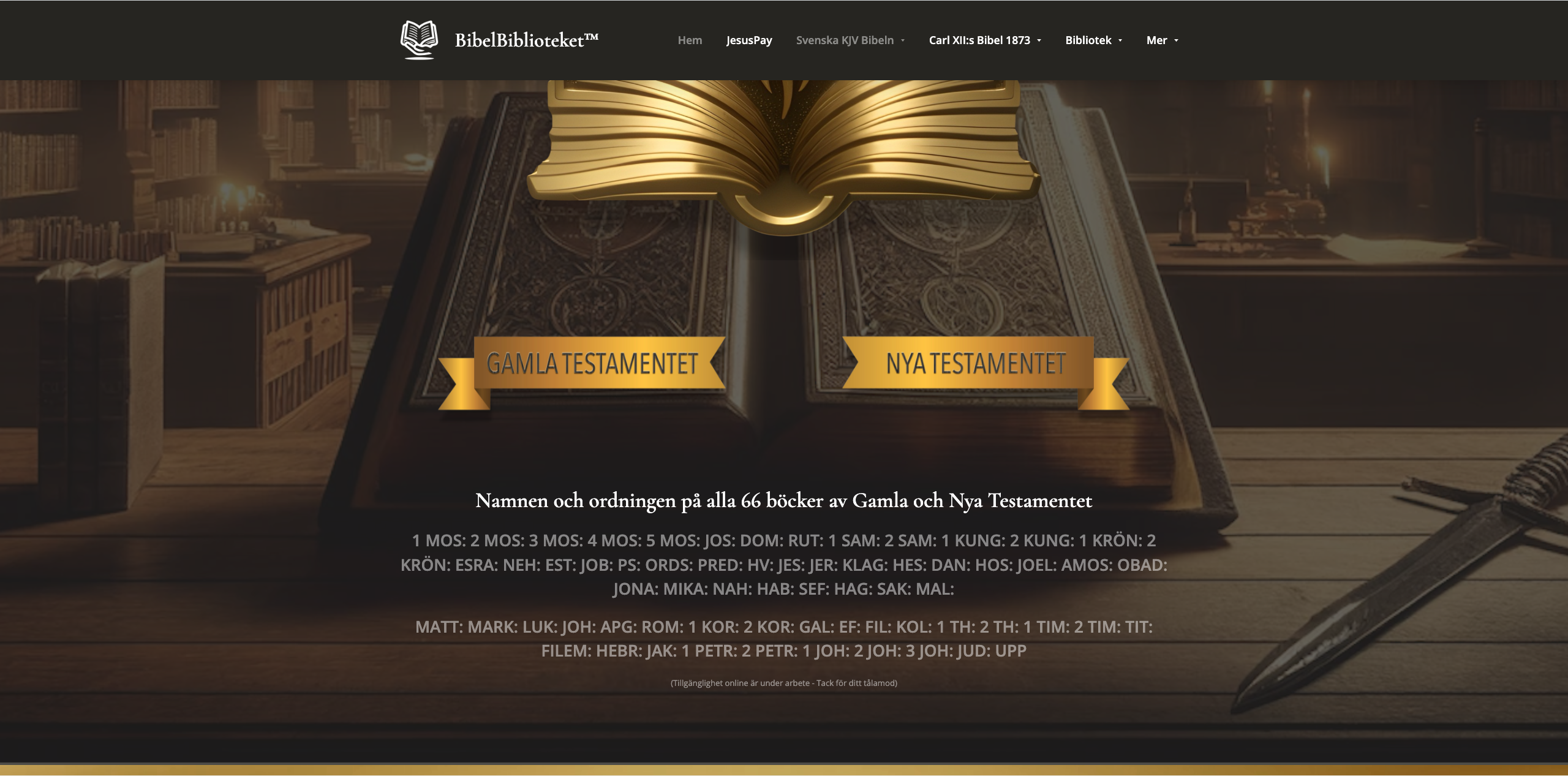
Naviger på bogens side
Tryk på knapperne Forrige: ◀︎ Side eller Næste: Side ▶︎ for at gå tilbage til forrige side/bog eller gå til næste bog.
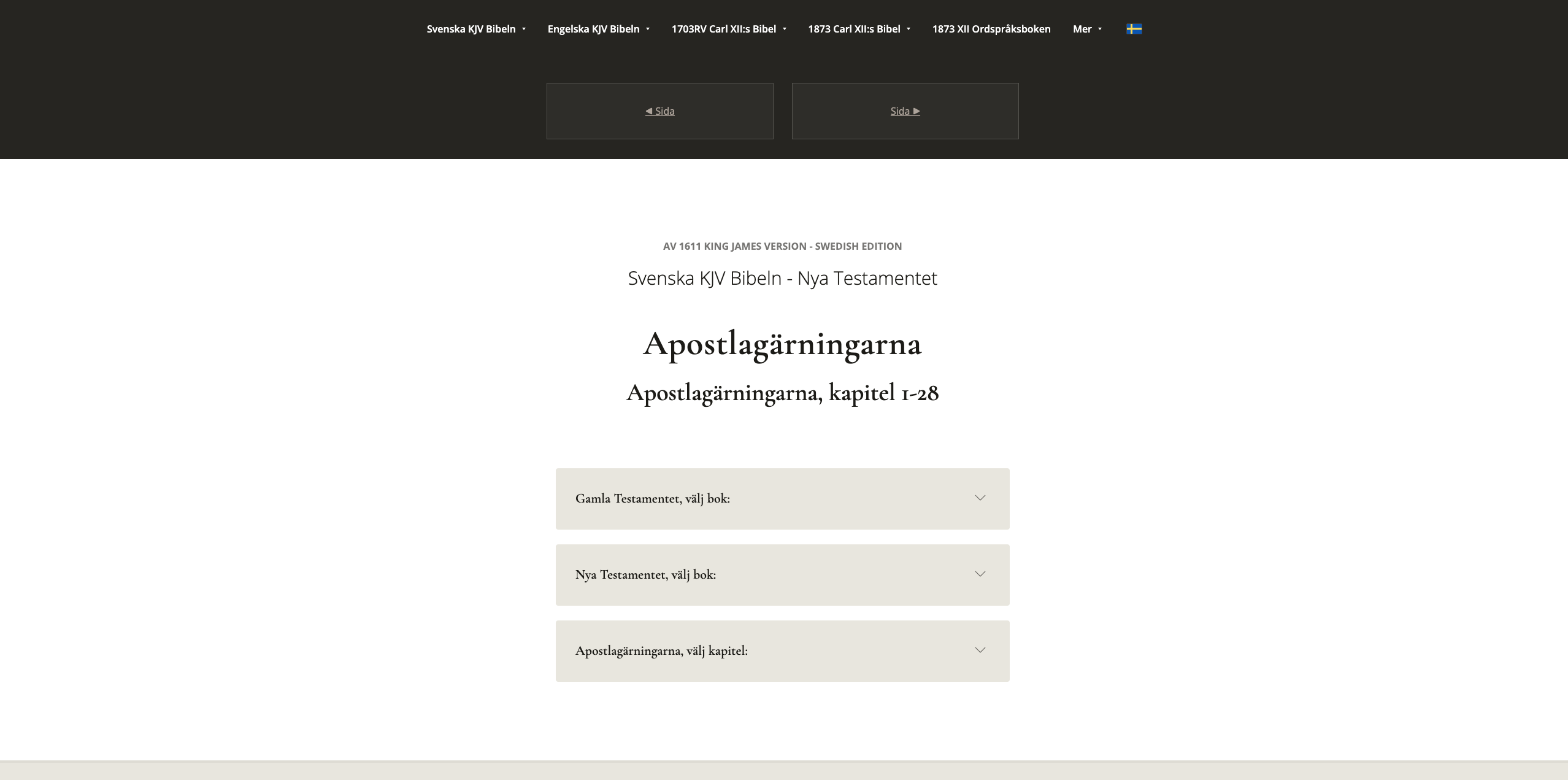
Hver bog i Bibelen har links til hele Bibelen, og på den bogside, du er på, har du også adgang til kapitelnummeret, som du vælger, hvis du vil springe direkte, f.eks. kapitel 20, tryk på nummer 20 osv. Udvid det felt, du vil gå til, ved at klikke på det, og vælg derefter kapitlet eller bogen.
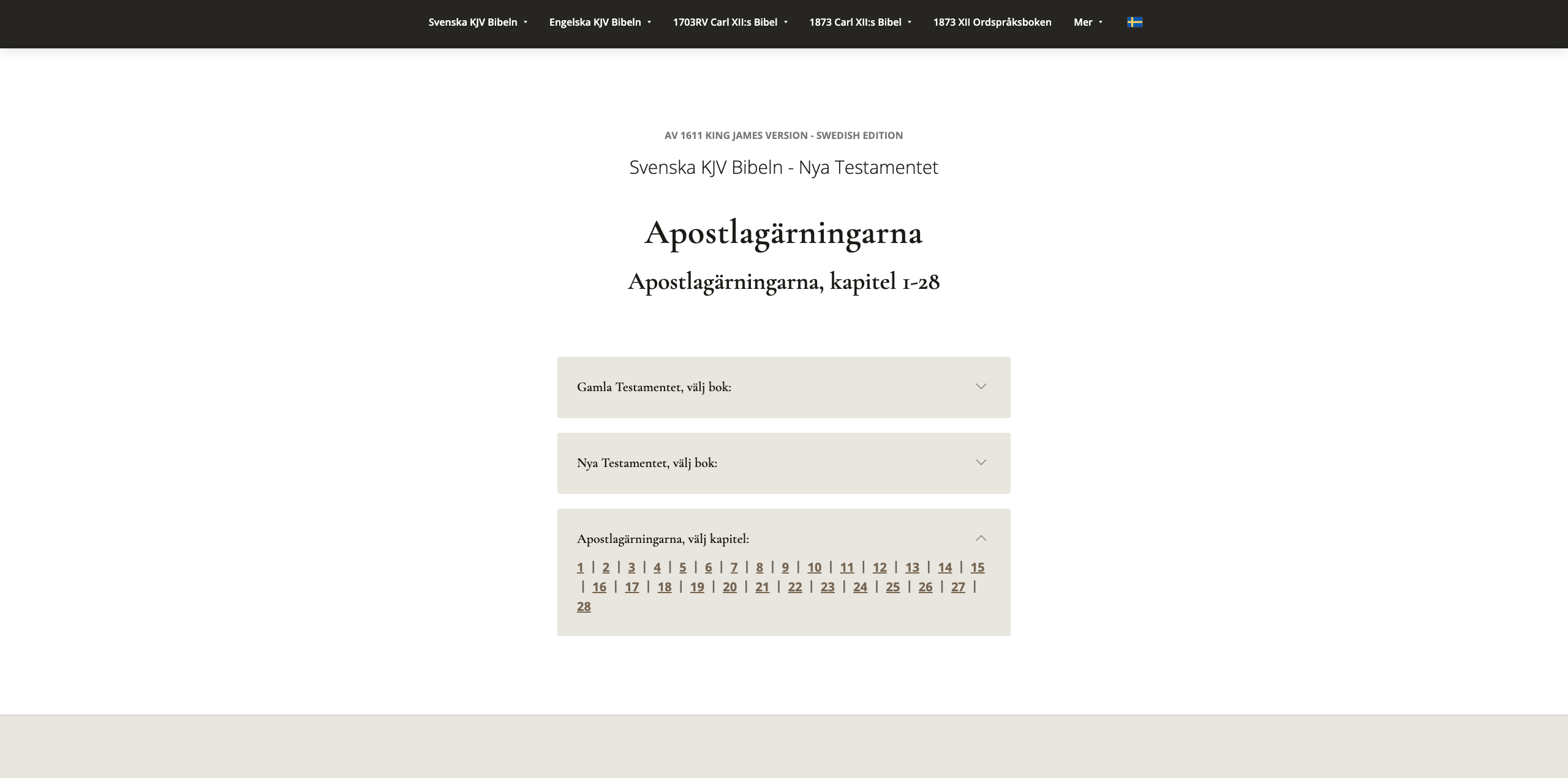
Eller brug menuen øverst på siden til at vælge, hvilken bog du vil læse.
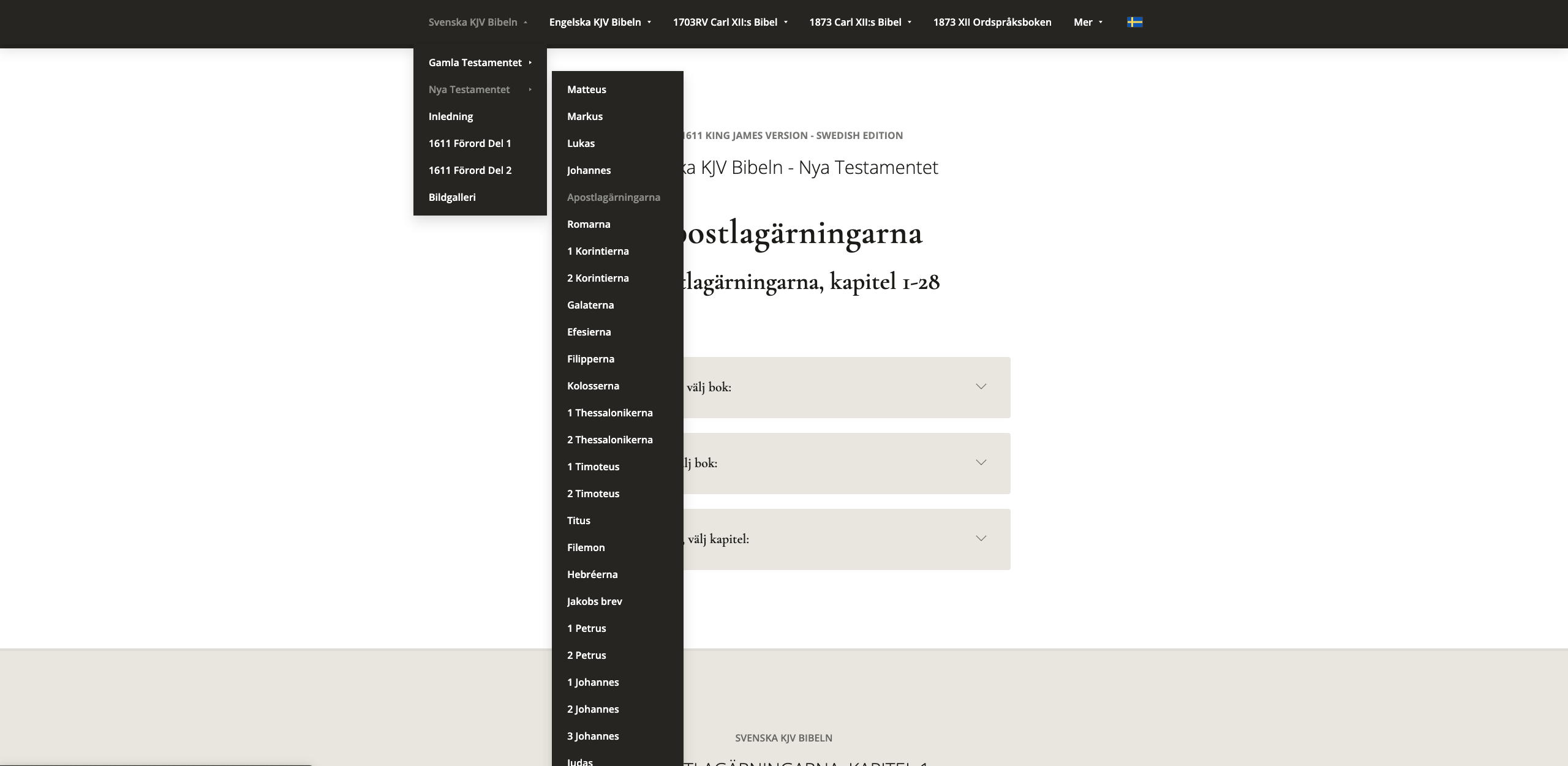
Sådan gemmer du den PDF-fil, der åbnes i din browser
(Filen kan også være en Doc-fil, en PNG/JPEG-billedfil eller en Zip-fil).
1
Vælg brochuren, klik på "Åbn", den åbnes i en ny fane, læs og gem derefter filen på din enhed. Hvis du vil gemme en PDF-fil, der er åbnet i din browser, kan du se, hvordan du gør i denne vejledning:
Trin 1: - Åbn filen i din browser. Sørg for, at f.eks. den PDF-fil, du vil gemme, er åbnet i din browser.
Trin 2: - Find og brug knappen Gem. Ofte har PDF-vieweren i browseren en værktøjslinje, enten øverst eller nederst i vinduet, som indeholder forskellige ikoner til at håndtere PDF-filen. Se efter et ikon, der ligner en diskette, eller som har en pil, der peger nedad mod en bakke (dette repræsenterer ofte downloading). Ikonet kan også være markeret med ordet »Save« eller »Download«.
Trin 3: - Klik for at gemme. Klik på ikonet for at gemme/downloade. Dette kan straks starte download af PDF-filen til din computers standard-downloadmappe, eller det kan åbne en dialogboks, hvor du bliver spurgt, hvor du vil gemme filen.
Trin 4: - Vælg, hvor du vil gemme filen. Hvis der åbnes en dialogboks, skal du navigere til den mappe, hvor du vil gemme filen. Du kan også vælge at omdøbe filen på dette tidspunkt, hvis du ønsker det.
Trin 5: - Bekræft download. Klik på »Gem« i dialogboksen for at starte download. Filen gemmes nu på det sted, du har valgt.
Trin 6: - Tjek den downloadede fil. Naviger til den mappe, hvor du har gemt filen, for at sikre, at den er blevet downloadet korrekt og er tilgængelig til brug.
Disse trin gælder for de fleste moderne browsere som Chrome, Firefox, Safari og Edge. Nogle detaljer kan variere lidt, afhængigt af hvilken browser du bruger, men det grundlæggende princip er det samme.

2
Sådan folder du en trefoldig folder
En tredelt folder, der nemt kan foldes i tre lige store dele.
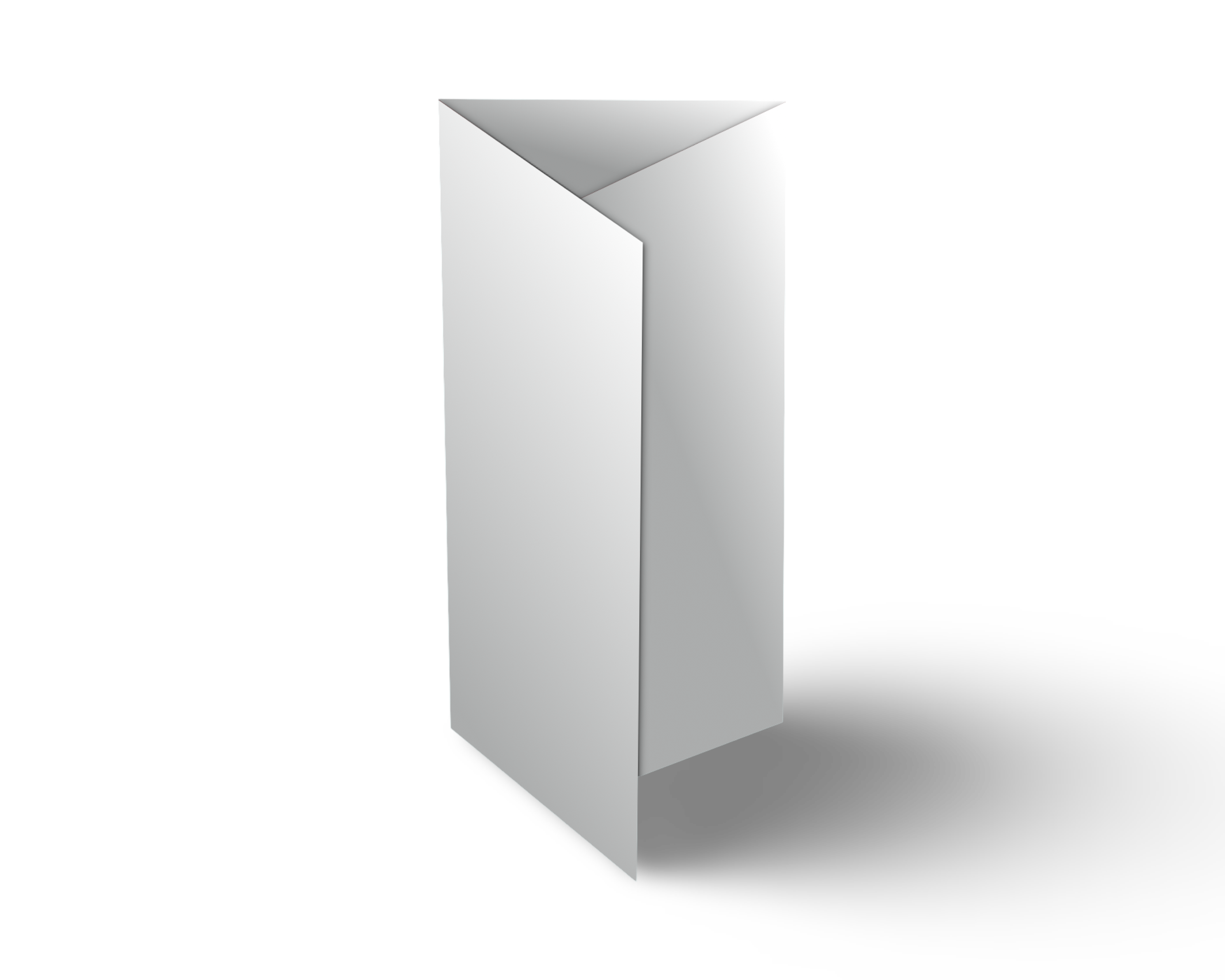
Udskriv først folderen på et dobbeltsidet (kort side) ark almindeligt A4-papir:
Læg derefter folderen fladt ud: Sørg for, at for- og bagside vender nedad, så man kan se indersiden af folderen.
Første fold: Tag papirets højre kant, og fold den ind mod midten af folderen. Kanten skal flugte med midten af papiret. Lav en skarp fold.
Anden fold: Tag nu den venstre kant, og fold den ind over den allerede foldede del, så den også flugter med midten og dækker den første foldede del. Lav også en skarp fold her.
Når du er færdig, skal folderen kunne åbnes som en dør til venstre og derefter som en dør til højre for at vise hele indersiden af arket.
Se billede
Tips
På din computer eller tablet kan du åbne to vinduer i din browser med den engelske og den svenske King James Bible side om side, og så kan du sammenligne og studere.
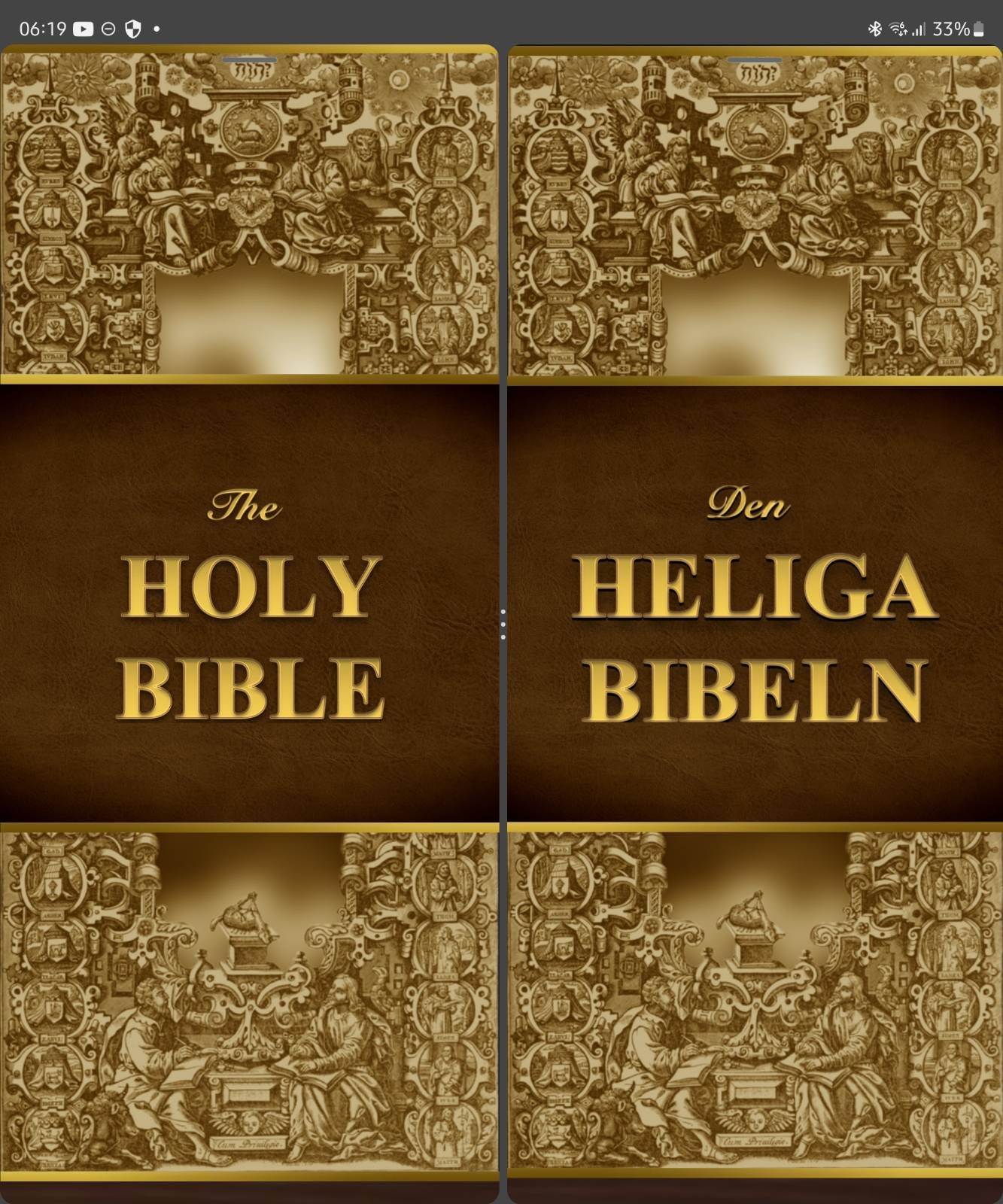
BIBELN.ONLINE

Scan QR-koden
Besøg vores hjemmeside hurtigt og nemt ved at scanne QR-koden med din mobil eller tablet!
Sådan gør du:
Åbn din kamera-app: De fleste moderne smartphones kan læse QR-koder direkte fra kameraet. Du skal bare åbne kamera-appen på din telefon.
Ret kameraet mod QR-koden: Hold telefonen, så QR-koden er tydeligt synlig i kameravinduet. Du behøver ikke at tage et billede, bare hold kameraet rettet mod koden, indtil din telefon genkender den.
Klik på pop-up-linket: Når din telefon genkender QR-koden, vises der normalt en pop-up på skærmen med en webadresse. Klik på dette link (se billedet nedenfor)
Besøg hjemmesiden: Når du har klikket på linket, åbnes din browser automatisk og fører dig direkte til vores hjemmeside.
QR-koden er en hurtig og nem måde at få adgang til vores hjemmeside på uden at skulle indtaste en adresse. Perfekt, når du er på farten!
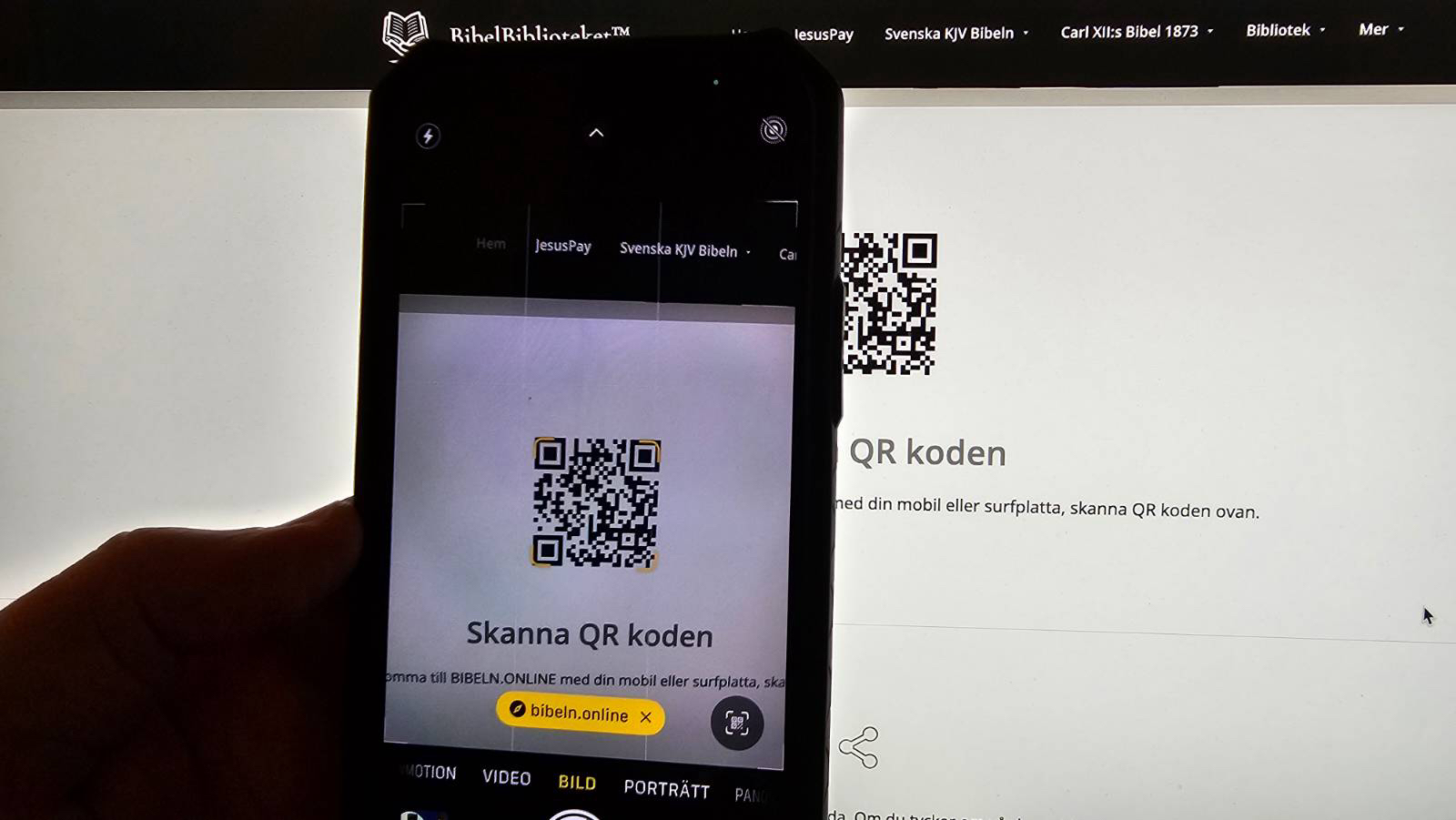
Del denne side
Hvis du kan lide vores hjemmeside og gerne vil dele den med dine venner eller familie, er det meget nemt!
Her er en trin-for-trin-guide til, hvordan du gør det:
Find Share-knappen: Først og fremmest skal du lede efter "Share"-knappen på vores hjemmeside. Den ser ofte ud som en lille pil eller et link, nogle gange ledsaget af ordet "Share". Knappen er normalt placeret et tydeligt sted, f.eks. i toppen eller bunden af siden.
Vælg, hvordan du vil dele: Når du klikker på knappen "Del", kommer der en liste med muligheder. Du kan vælge at dele via sociale medier (f.eks. Facebook, X (Twitter) eller via e-mail, eller du kan kopiere linket direkte. Se nedenstående links
Kopier linket: - Hvis du vælger at kopiere linket, vises en lille boks med webadressen (URL) - Marker hele webadressen i boksen - Højreklik på den markerede tekst og vælg "Kopier", eller tryk Ctrl+C (Cmd+C på Mac) for at kopiere teksten.
Indsæt linket: - Når du har kopieret linket, kan du åbne en e-mail, en besked i en chat-app eller et opslag på et socialt medie - Klik i det tekstfelt, hvor du vil dele linket - Højreklik og vælg "Indsæt", eller tryk på Ctrl+V (Cmd+V på Mac) for at indsætte linket, hvor du vil have det.
Send eller udgiv: Når linket er på plads, skal du skrive en lille besked, hvis du vil, og sende e-mailen, beskeden eller udgive dit indlæg på sociale medier.
At dele vores side er en god måde at sprede budskabet om vores Herre Jesus Kristus og Guds ord på.
